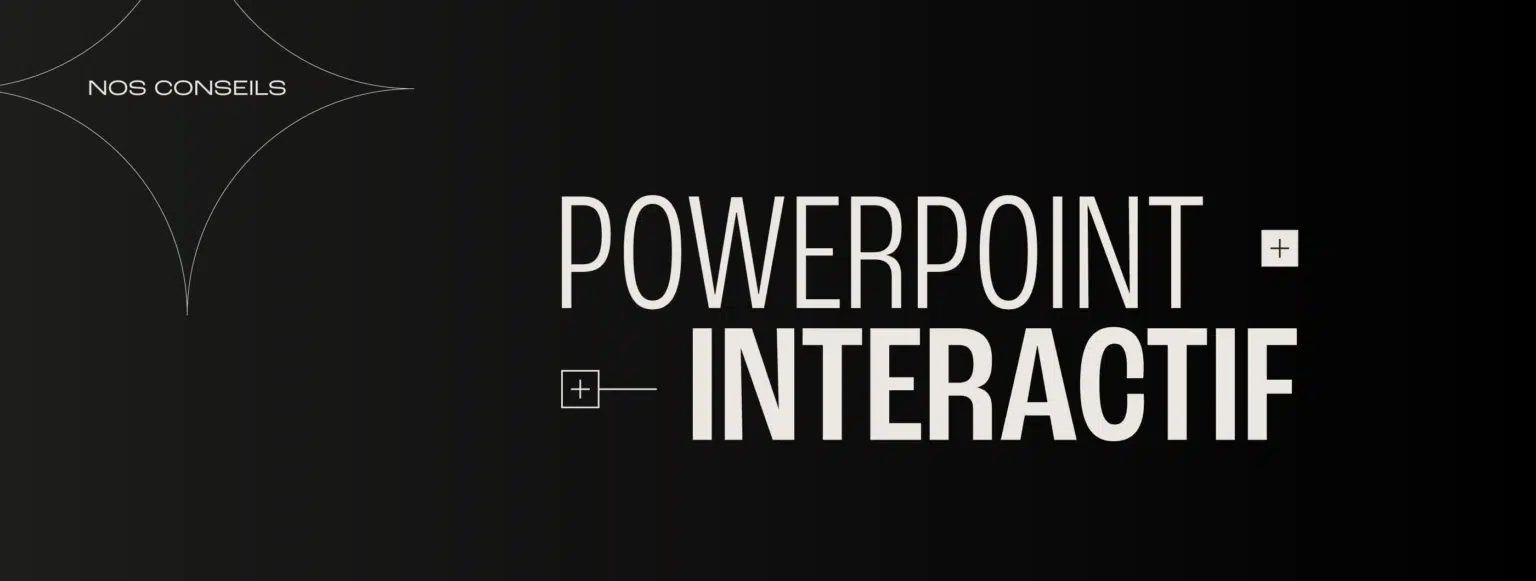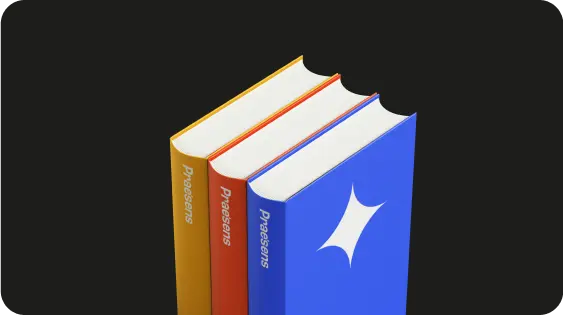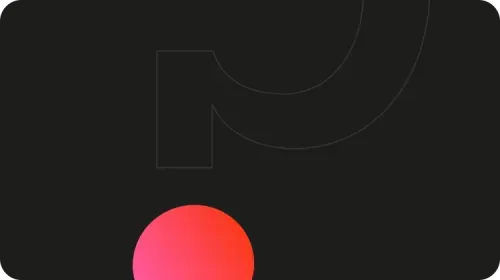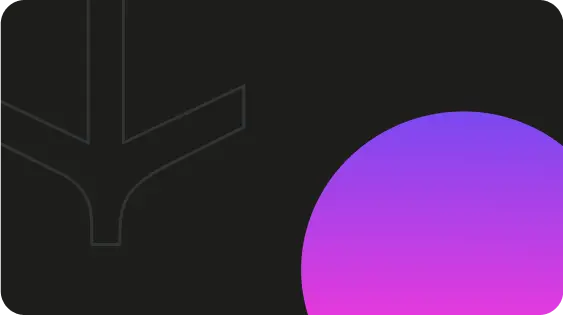Rendre vos présentations PowerPoint interactives est un moyen efficace de faire passer vos messages clés. En donnant à votre audience la possibilité de naviguer dans le contenu à son rythme, de l’influencer et d’y contribuer activement, vous captez et maintenez l’intérêt. En clair, vous transformez une communication passive en une expérience participative, susceptible d’être bien mieux mémorisée.
Mais par où commencer pour insuffler une dose d’interactivité dans vos slides ? Quels sont les pièges à éviter ? Cet article vous livre une méthodologie concrète et des conseils pratiques pour créer pas à pas des présentations PowerPoint dynamiques.
Qu’est-ce que l’interactivité dans PowerPoint ?
Un PowerPoint interactif se distingue d’une présentation classique par sa capacité à s’adapter en temps réel aux besoins et contributions du public. Concrètement, cela passe par :
- Une navigation non-linéaire permise par des liens, boutons et menus qui libèrent l’audience du carcan des slides. Fini l’enchaînement figé, place à un parcours personnalisé.
- L’intégration d’éléments participatifs comme des quiz, sondages, nuages de mots ou animations déclenchées par le public, pour recueillir ses insights et son feedback en direct.
- Des contenus “à tiroirs” avec des slides complémentaires accessibles à la demande, pour permettre à chacun d’approfondir les sujets au gré de ses interrogations et de son niveau.
- La possibilité d’adapter le déroulé et les messages en fonction des réactions et attentes exprimées par les spectateurs, pour une présentation sur-mesure.
L’interactivité agit ainsi comme un catalyseur d’attention et un vecteur d’engagement, en donnant au public un véritable rôle dans le déploiement de votre présentation. De quoi garantir un taux de rétention supérieur de vos messages.
Comment rendre votre PowerPoint interactif rapidement ?
1. Créer une navigation simple
La première étape pour rendre votre PowerPoint interactif est d’offrir une navigation fluide et non-séquentielle entre vos slides. Voici comment procéder concrètement :
Créez une slide “menu” listant les grandes parties de votre présentation, avec un lien sur chacune pointant vers la slide de début de section correspondante. Pour créer un lien, faites un clic droit sur l’élément à rendre cliquable (texte, forme, image), choisissez “Lien hypertexte” puis sélectionnez la slide cible dans la zone “Emplacement dans ce document”. Sur chaque support visuel, placez un bouton “Retour au menu” bien visible, lui-même lié à votre slide sommaire. Cela permet à l’audience de revenir à tout moment à la logique d’ensemble et de choisir son chemin. Pour gagner du temps, dupliquez le bouton sur votre masque de slide pour qu’il s’applique d’office sur tous vos slides. En complément, vous pouvez rendre votre présentation plus vivante en ajoutant un mini-fil d’Ariane sous forme de liens texte ou iconographique pointant vers les slides précédentes et suivantes au sein de la même section. De quoi offrir des raccourcis de navigation bien pratiques.
En quelques clics, vous transformez ainsi votre slide en une mini-application web, avec une arborescence cliquable qui responsabilise le public dans l’exploration de votre contenu.
2. Ajouter de l’interaction avec le public
Place à présent aux interactions avec votre public. Là encore, quelques manipulations simples suffisent à intégrer des parenthèses participatives dans vos slides :
Utilisez un outil de sondage en ligne comme Wooclap, Kahoot! ou Slido, qui propose des intégrations clé en main dans PowerPoint. Vous pourrez ainsi aisément insérer des slides de questions à choix multiples, nuages de mots-clés ou répartitions d’opinion, et afficher les résultats en direct. L’idéal pour prendre le pouls de votre audience ou la faire réagir sur un sujet. Créer un powerpoint interactif, c’est également ponctuez vos sections de slides de quiz interactifs pour valider la compréhension des notions, présentées sur un mode ludique. PowerPoint permet de créer facilement des questionnaires avec un feedback visuel immédiat, sans quitter l’application. Profitez-en pour glisser quelques questions de mise en pratique. Créer une présentation interactive grâce à des éléments graphiques réactifs (stats, schémas) vous permettra d’adapter votre présentation en fonction des réponses saisies par le public durant la présentation. Avec un peu de programmation VBA ou des compléments comme DataPoint, vous pouvez concevoir par exemple des calculateurs sur mesure ou des infographies pilotées par les données collectées en direct.
En variant les interactions, vous donnez à vos spectateurs un véritable rôle dans le déroulement de votre présentation, avec un impact direct sur les contenus affichés. De quoi maximiser leur engagement et ancrer durablement vos messages.
3. Dynamiser votre contenu
Utilisez les animations de PowerPoint, déclenchées au clic, pour dévoiler progressivement vos contenus (listes à puces, schémas, images) au lieu de les afficher d’un bloc. Vous créez ainsi un effet d’attente et donnez le contrôle du rythme au public. Intégrez des vidéos avec des chapitres ou des points d’arrêt sur lesquels vous pouvez revenir, naviguer, zoomer au gré des demandes. Les tutos, démos ou interviews se prêtent bien à ce format interactif. Pour les sujets complexes, prévoyez des slides “bonus” (cas pratiques, exemples, ressources…) accessibles à la demande depuis un sommaire dédié, pour permettre aux plus motivés d’approfondir sans perturber le flux général de votre présentation. Créez des infographies interactives avec des zones cliquables (imagemaps) qui dévoilent des explications complémentaires ou renvoient vers des ressources externes. Vos slides deviennent ainsi de véritables portails d’information.
Dernière piste pour booster l’interactivité de vos slides : des contenus plus dynamiques et “cliquables” :
En rendant votre contenu réactif et non-linéaire, vous réveillez la curiosité de votre public et renforcez la mémorisation de vos messages clés.
Conseils pratiques essentiels
Testez tous vos liens avant la présentation
Lorsque vous ajoutez des éléments interactifs dans votre présentation PowerPoint (liens, sondages, infographies réactives), il est prudent de les tester de bout en bout avant votre prestation. Mieux vaut repérer et corriger les éventuels bugs avant le jour J :
- Cliquez sur tous les liens et boutons pour vérifier leur action (navigation vers le bon slide, ouverture d’une page web)
- Testez les quiz et sondages dans les conditions du direct (connexion du public, affichage des résultats)
- Validez le bon fonctionnement des éléments dynamiques (graphiques qui se mettent à jour, animations déclenchées)
- Faites plusieurs répétitions chronométrées pour vous assurer que l’enchaînement des interactions est fluide
Gardez une version non-interactive en backup
Rien ne vous assure à 100% que vos éléments interactifs fonctionneront comme prévu le moment venu. Problème de connexion Internet, incompatibilité avec le matériel de projection, bug de dernière minute. Bref, un plan B solide pour pouvoir dérouler votre présentation même en mode dégradé, sans dépendre des aléas techniques :
- Faites une sauvegarde de votre présentation dans sa version “passive”, sans élément interactif, tout en conservant la mise en page
- Exportez vos slides clés en PDF pour pouvoir les afficher en cas de force majeure
- Préparez quelques slides “de secours” avec vos messages clés, pour assurer le service minimum
- Ayez une clé USB avec vos fichiers backups sur vous le jour J
Limitez-vous à 2-3 types d’interactions pour rester efficace
“Less is more” aussi en matière de PowerPoint interactif. Vous voulez intégrer des quiz, des infographies réactives, des sondages, des liens ? Votre présentation doit rester claire et digeste. Chaque élément interactif doit servir votre message, pas le parasiter :
- Limitez-vous à 2 ou 3 types d’interactions différents au sein de la même présentation
- Choisissez les interactions qui apportent une réelle valeur ajoutée à votre propos, pas juste un effet wahou
- Répartissez les interactions de façon homogène dans votre présentation, sans les concentrer
- Veillez à ce que les interactions s’intègrent naturellement dans le flux de votre discours
Privilégiez une structure claire avec des sections bien définies
Dans une présentation interactive, votre public peut zapper certains slides. Votre structure doit donc être d’une clarté irréprochable pour que chacun puisse vous suivre même en mode non-linéaire. Votre présentation interactive doit offrir un parcours fluide et intuitif à vos spectateurs, quel que soit leur cheminement dans vos slides :
- Construisez un plan simple et intuitif, sur 3 niveaux max (parties, sous-parties, slides)
- Formulez des titres de slides limpides et informatifs, qui se suffisent à eux-mêmes
- Numérotez les parties et sous-parties pour matérialiser la progression
- Rappelez régulièrement le plan d’ensemble, via un sommaire interactif ou un fil d’Ariane présent sur chaque slide
- Prévoyez des slides de transitions “résumé” entre les grandes parties
- Servez-vous des masques de diapositive pour harmoniser la charte graphique des éléments récurrents (titre, pagination, sommaire)
Outil recommandé
S’il existe de nombreux logiciels dédiés aux présentations interactives (Prezi, Genially, notamment), n’hésitez pas à exploiter d’abord les possibilités méconnues de PowerPoint, votre allié du quotidien :
- Créez des liens, déclencheurs et boutons d’action pour rendre vos slides réactifs et navigables.
- Utilisez les compléments polling pour intégrer des interactions live avec le public sans quitter PowerPoint.
- Tirez parti des nouvelles fonctions de morphing et zoom pour créer des transitions dynamiques.
Autant de leviers natifs et simples à prendre en main pour transformer vos slides PowerPoint en une expérience interactive en un rien de temps.
Concevez une présentation interactive avec une agence spécialisée
Vous souhaitez aller encore plus loin dans l’interactivité et offrir une expérience unique et immersive à votre public ? Faites appel aux experts des présentations innovantes comme Praesens.
Spécialisée dans la création de slides percutantes et engageantes, l’agence saura exploiter toute la palette des possibilités interactives de PowerPoint et au-delà, pour servir votre message et vos objectifs : animation avancée, ludification, datacasting, intégration multimédia, UX cliquable, etc.
En alliant les meilleures pratiques du storytelling, de l’UX design et de la pédagogie, votre projet sera entre de bonnes mains pour se transformer en une expérience interactive unique, à votre image.